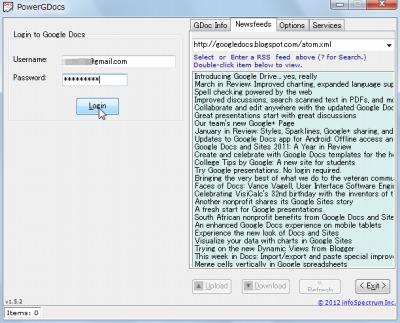
PowerGDocs は、GoogleDocs に保存されたデータを閲覧できるソフトウェアで、アップロードやダウンロードもできる。また、使い方によってはマルチアカウントにも対応できるようだ。
同期やマウントを行うソフトウェアではなく、閲覧(エクスプローラ)や転送が主な作業。同期などで帯域や待ち時間を消費すること無く、必要なファイルに限ってアップロードやダウンロードまたはバックアップを行うような場合に適しているのではないだろうか。
ダウンロード
以下より「PowerGDocs.zip」をダウンロードする:
- PowerGDocs – A Gateway to Google Docs ™ – paperlessInfo’s library
http://www.screencast.com/t/vpjmEQp1
スポンサードリンク
※Windows7 SP1 64bit で試用した
ファイルの展開
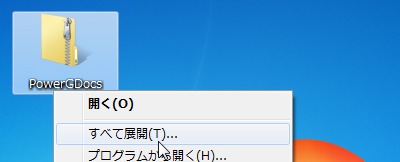
ダウンロードした「PowerGDocs.zip」を解凍する。
使い方
起動のしかた
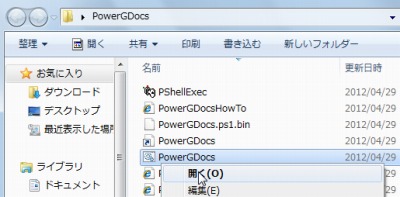
「PowerGDocs.cmd」を実行する。
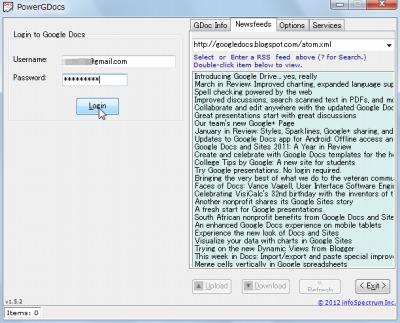
Google アカウントまたはGoogleApps アカウントを入力してLogin する。
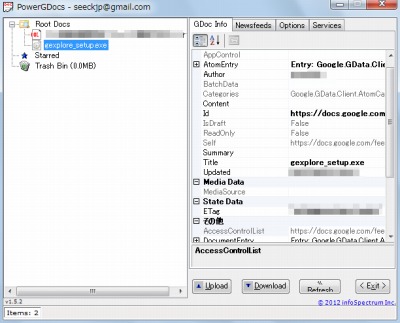
ログインできたところ。
アップロード
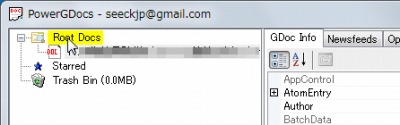
適当なファイルをアップロードしてみた。
アップロードはウィンドウなどに対してではなく、ファイルを置く場所(フォルダに相当)へドラッグ・アンド・ドロップするらしい。
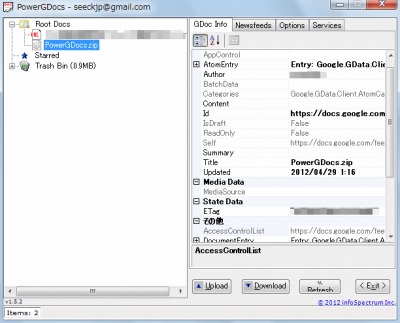
アップロードされたところ。
そのほか
設定ファイル
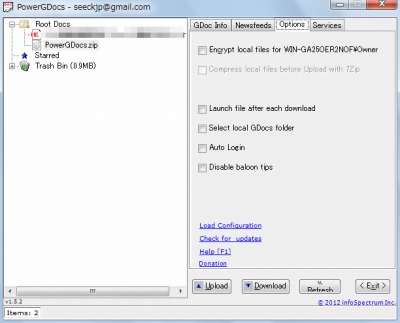
設定ファイルの読み込みはあるが、保存は無いらしい(自動的に保存される印象を受けた)。
パスワード
AutoLogin にするとログイン情報を保存してくれる。確認した限りでは、それらを暗号化して保存しているように見えた。
複数アカウント
アカウントを切り替えるなら、解凍したフォルダを幾つか複製しておくほうが楽かもしれない。
ウィンドウサイズ
なぜか調整できない・・。
日本語
アップロードされるファイルは、“ Google ドキュメント形式 ” に変換されます。 そのため、本文中に日本語が含まれるテキスト ( TXT / HTML 等) は、日本語の部分が文字化けして しまうので注意。 ( DOC / PPT / PDF 等のバイナリはOK ) 日本語が含まれるテキストをアップロードしたい場合、“ 圧縮してからアップロード ” 機能を使うとよい。(「PowerGDocs – k本的に無料ソフト・フリーソフト」より引用)
スポンサードリンク
コメント
GoogleDocsのファイルを管理する – PowerGDocs » ぽーたぶるっ!: 「PowerGDocs.cmd」を実行する。 Google アカウントまたはGoogleApps アカウントを入力してLogin する… http://t.co/PuNIsR3Y